使用 PowerShell 下載和安裝適用於 Windows 的 Git 客戶端
Rohan Timalsina
2024年2月15日
PowerShell
PowerShell Git

Git 是用於跟蹤原始碼更改的最常用的版本控制系統之一。開發人員可以使用 Git 處理單個專案並跟蹤原始檔中所做的更改。
在 Windows 中安裝 Git 客戶端有多種方法。你可以直接從官網下載 Git 並安裝到你的電腦上。
另一種方法是從命令列安裝 Git。本教程將教你使用 PowerShell 在 Windows 中下載和安裝 Git。
使用 chocolatey 工具通過 PowerShell 下載和安裝 Git
chocolatey 是適用於 Windows 的軟體管理工具。首先,你需要在你的計算機上安裝 chocolatey。
以管理員身份執行 PowerShell 並使用以下命令安裝 chocolatey 包。
Set-ExecutionPolicy Bypass -Scope Process -Force; [System.Net.ServicePointManager]::SecurityProtocol = [System.Net.ServicePointManager]::SecurityProtocol -bor 3072; iex ((New-Object System.Net.WebClient).DownloadString('https://community.chocolatey.org/install.ps1'))
輸出:
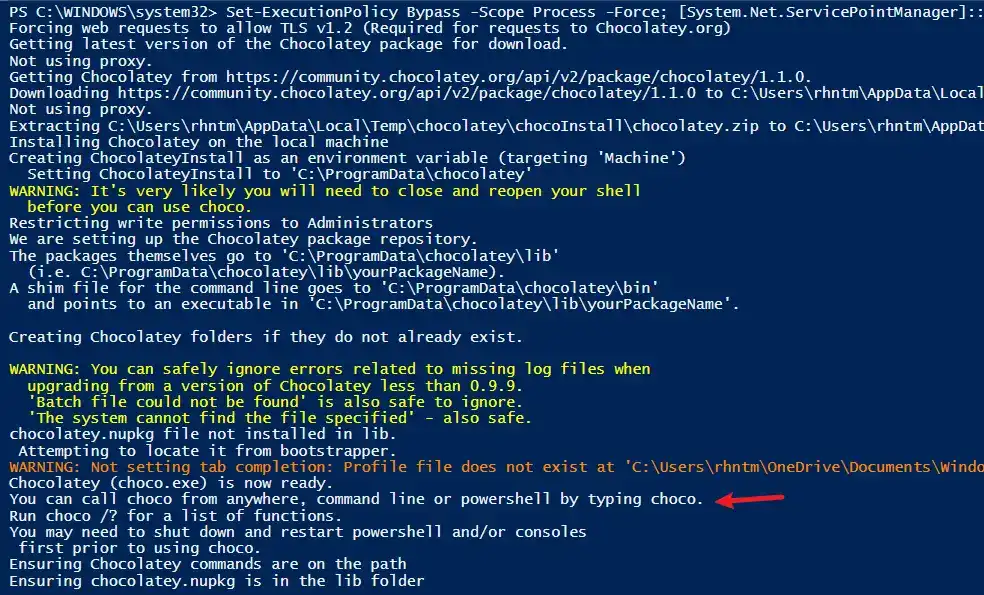
安裝好 Chocolatey 後,你可以在 PowerShell 中使用此命令安裝 Git。
choco install -y git
輸出:
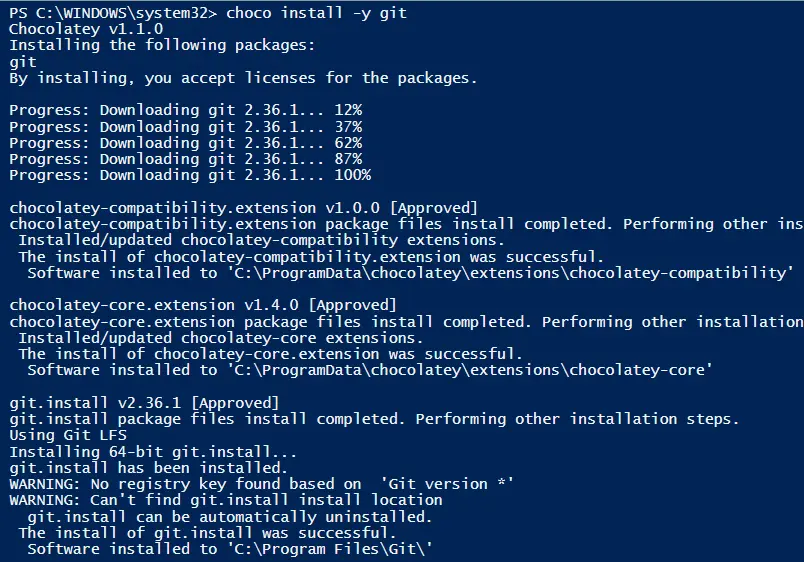
以上輸出確認 Git 已成功安裝在計算機上。你可以通過執行以下命令來檢查 Git 版本。
git --version
輸出:
git version 2.36.1.windows.1
使用 winget 命令使用 PowerShell 下載和安裝 Git
winget 是另一個流行的命令列工具,用於在 Windows 中查詢、安裝、更新和刪除程式。以下命令將在計算機上安裝 Git。
winget install --id Git.Git -e --source winget
輸出:
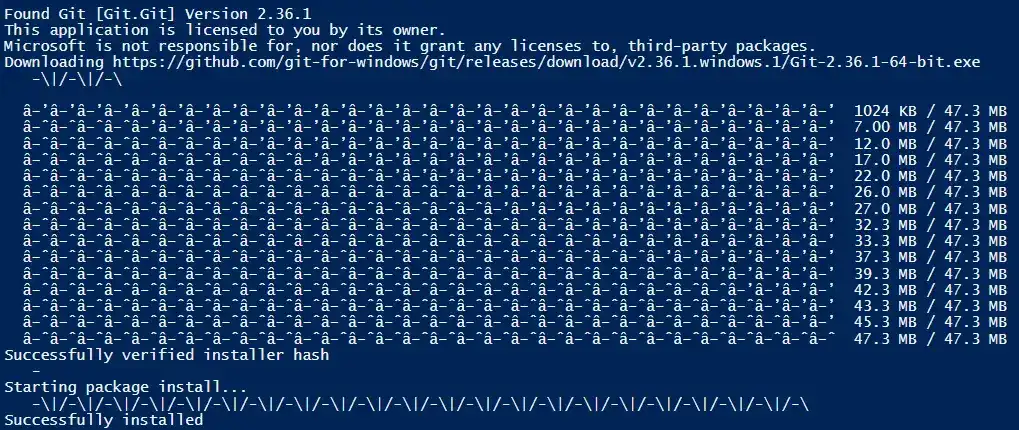
這兩種方法都易於使用,並允許你使用單個命令自動安裝 Git。我們希望你現在知道如何使用 PowerShell 安裝 Git。
Enjoying our tutorials? Subscribe to DelftStack on YouTube to support us in creating more high-quality video guides. Subscribe
作者: Rohan Timalsina
